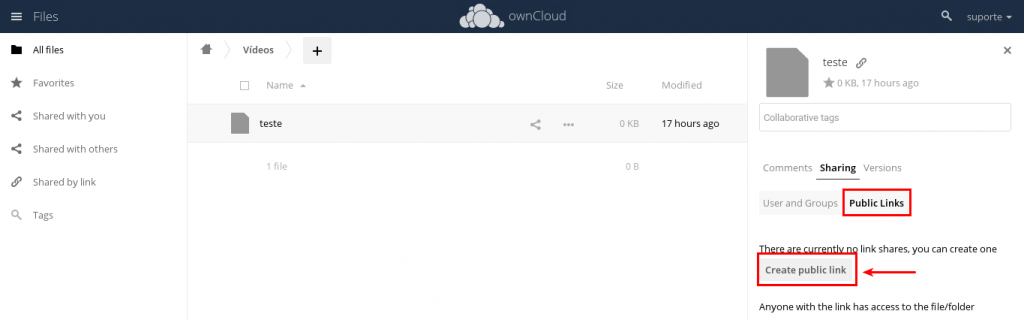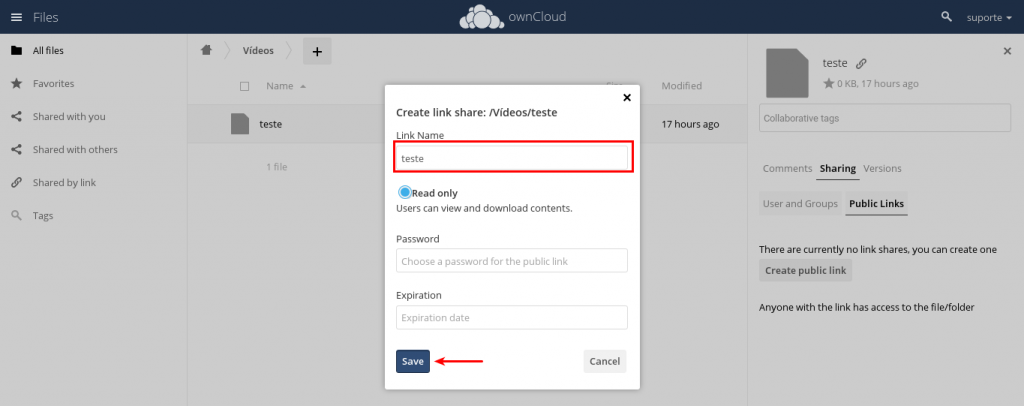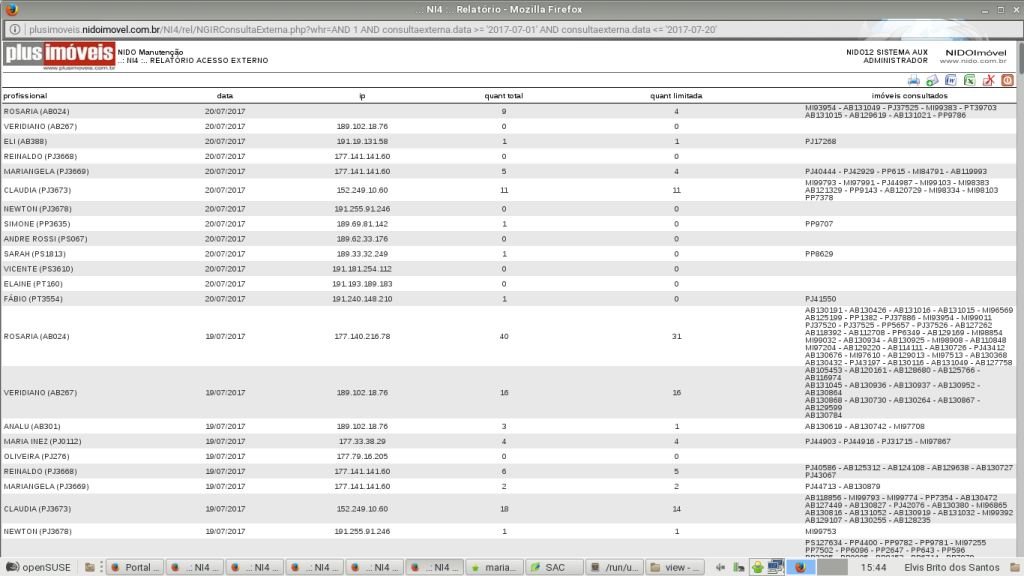Após habilitarmos a leitura de fichas Ze e Mi no sistema do cliente é necessáiro que esperamos entre 30mins a 1hr, para que o sistema reconheça o procedimento e libere o acesso através da opção da tela inicial ativididades.
Arquivo da categoria: Procedimentos Internos
Procedimentos que devem ser seguidos pelos profissionais do suporte/implantações
Vídeo nos tickets
Acesse o link: oc.nidotecnologia.com.br utilizando as credenciais abaixo:
usuário: suporte
senha: V1g7rb92018
O vídeo deve ser armazenado na pasta vídeo com a extensão MP4.
Ao realizar o upload do vídeo, para compartilhá-lo utilize a opção "Public Links" e crie o link clicando em "Create public link"
Informe o nome do link e salve
Para copiar o link do compartilhamento, utilize o ícone destacado, conforme imagem:
Docker – Container – Site Padrão
Neste manual será apresentado passo a passo desde o processo de clonagem no repositório git à criação do container.
Processo para clonagem do diretório no GIT LAB
- Utilizar o Comando
GIT_SSL_NO_VERIFY=true git clone https://gitlab.nidotecnologia.com.br/root/Docker.sites-padroes.git
Na próxima etapa utilizar o usuário e senha de acesso.
Acessar o diretório que deseja clonar os arquivos utilizando o comando "cd <diretorio>".
Acessando o diretório Docker.sites-padroes utilizar utilizar o camando que vai buildar o dockerfile
- Utilizar o Comando
docker build -t "repositório":"tag" "." (o ponto representa repositório atual).
Ex.: docker build -t sites-padroes:1.0 .
Agora é necessário criar o container da imagem
Utilizar comando
docker container run -d -p 80:80 -v /home/elvis/Docker.sites-padroes/www:/data/www sites-padrao:1.0
Depois basta startá-lo usando o comando:
docker container start + "Container ID"
Obs: -v /home/elvis/Docker.sites-padroes/www cria o volume no diretório /data/www do container sites-padrao:1.0
Relatório de Produtividade
No relatório de produtividade os números com a cor azul representa a produtividade do profissional indiferente dos filtros utilizados.
Habilitar rotina leads do Zap
Para habilitar a rotina de leads do Zap é necessário acesar rotinas > sistema > utiliza leads e habilitar conforme solicitação do cliente.
Feito isso é necessário solicitar ao cliente uma conta do gmail (não pode ser outro provedor) que deve estar registrada no Zap (se o cliente utiliza uma conta de outro provedor, o mesmo pode registrar no portal, na área de leads, a conta do gmail como secundária) e informá-lo que iremos acessar a conta para realizar as configurações necessárias, por isso o mesmo irá receber o aviso de login, e precisamos da confirmação de qual agência receberá a funcionalidade dos leads, após isso devemos enviar o ticket para o setor de programação com as informações adquiridas (e-mail do gmail e agência) para que os mesmos realizem a configuração necessária.
Verificamos que para ser gerado o orçamento é necessário que a conta do gmail já esteja recebendo os leads do portal (a conta do gmail pode ser configurada como secundária no portal).
Relatório de imóveis com proprietário
Para que o profissional tenha acesso ao relatórios > imóveis > imóveis com proprietário, é necessário que as permissões: relatório de imóveis com proprietário e relatório de imóveis estejam habilitadas, se ainda assim a opção não aparecer para o profissional, é necessário informar ao Felipe (programação) para que o mesmo realize a configuração necessária.
Rotinas/parâmetros do sistema
– Em rotinas > geral > sistema > obriga contato fac : define que seja obrigatório o contato na FAC, sendo possível incluir apenas o telefone ou apenas o e-mail.
– Em rotinas > geral > sistema > popup erro email : permite configurar se o cliente irá ver ou não os erros de envios de e-mail.
– Em rotinas > geral > sistema > email obrigatorio imovel : obrigar a inclusão do e-mail do proprietário no momento do cadastro do imóvel.
Integração Olx
As integrações com o Olx Api são realizadas quando a cota total é de até 2000 imóveis, se a cota for maior que isso, é necessário realizar a integração via XML outros.
Solicitação de usuário e senha para os clientes
Quando o cliente informar que determinado problema ocorre com todos os profissionais do sistema, é necessário solicitar o print da ocorrência (se ainda não tiver) e enviar o ticket para a programação, para que os mesmos realizem a verificação com a senha master que possuem, porém quando ocorre apenas com um usuário em específico, devemos solicitar os dados de acesso para que possamos reproduzir a situação informada ou realizar o acesso remoto.
Relatório de Acesso Externo
No sistema, caso tenha o módulo de acesso externo configurado corretamente, é possível gerar relatório que apresenta o profissional, data, IP, quantidade total, quantidade limitada e imóveis consultados, conforme exemplo abaixo.
O relatório pode ser habilitado pela programação e fica disponível em Relatórios>Outros>Acesso Externo.
Clientes que possuem o relatório: Plus Imóveis e Incasa.
Ticket: 77236.